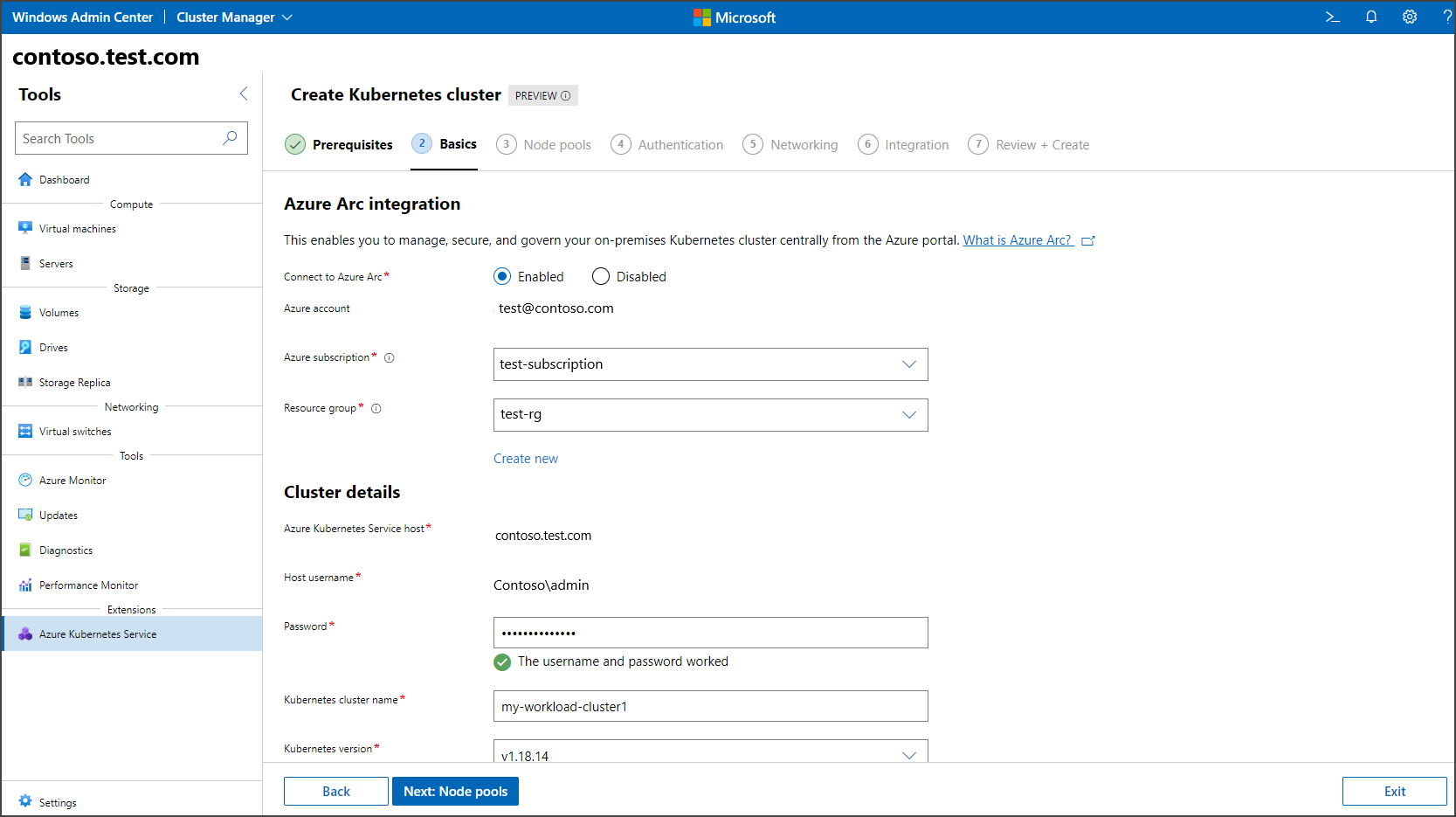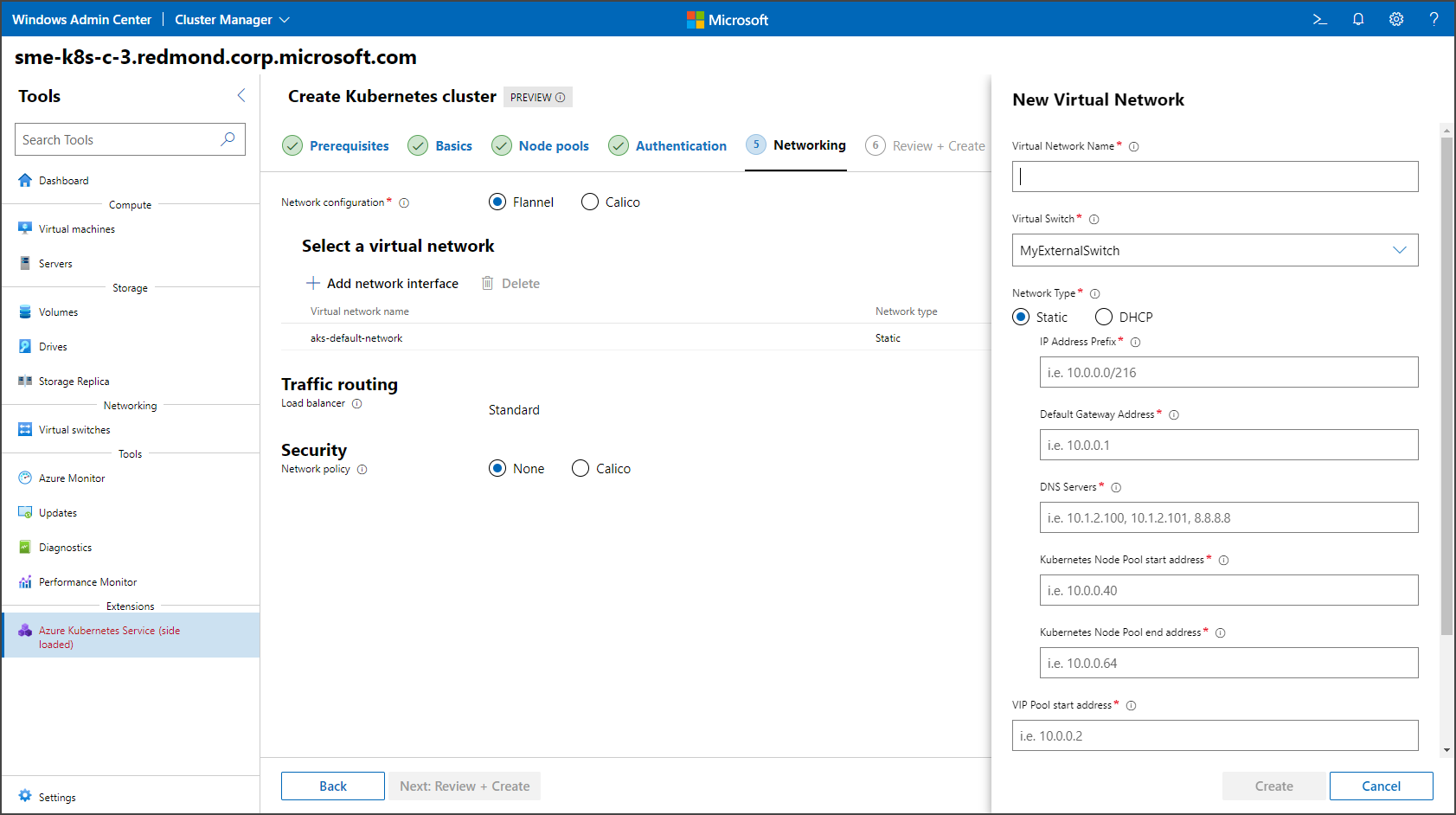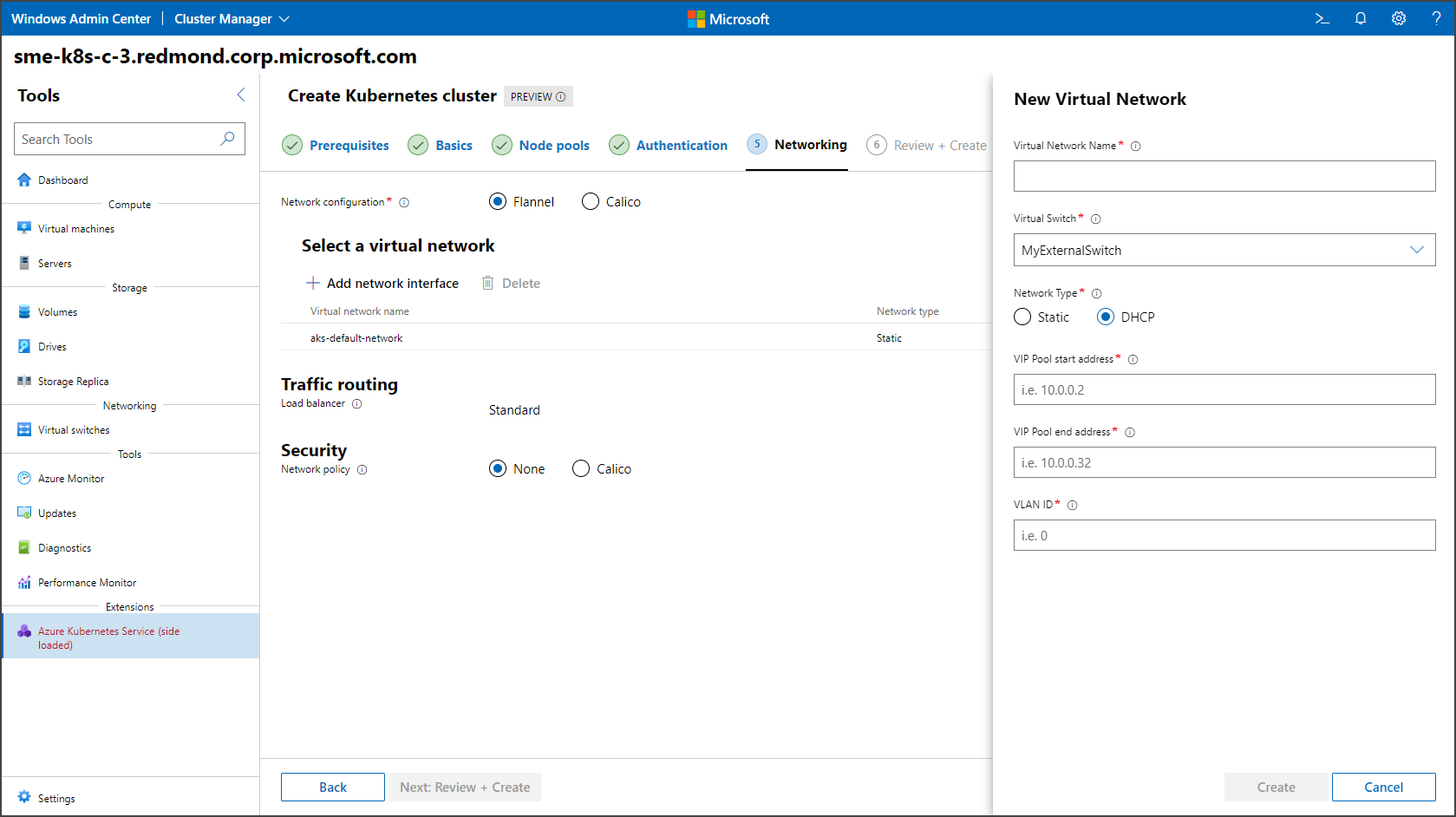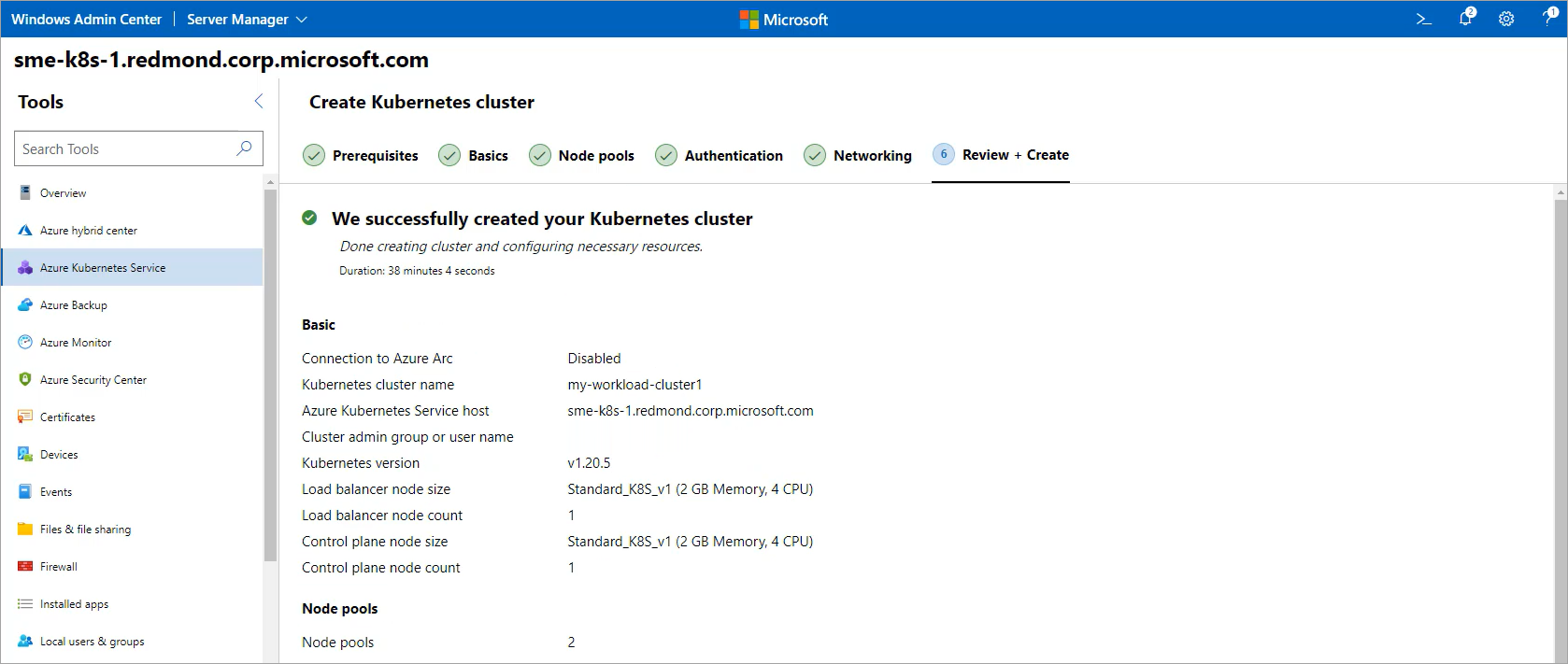快速入门:使用 Windows Admin Center 在 Azure Arc 启用的 AKS 上创建本地 Kubernetes 群集
适用于:Azure Local 22H2 上的 AKS、Windows Server 上的 AKS
设置 Azure Kubernetes 服务 (AKS) 主机后,可以使用 Windows Admin Center 创建本地 Kubernetes 群集。 若要改为使用 PowerShell,请参阅使用 PowerShell 创建 Kubernetes 群集。
在继续执行“创建 Kubernetes 群集向导”之前,请确保设置Azure Kubernetes 服务并检查系统要求。 可以通过Azure Kubernetes 服务主机仪表板访问向导,如下一部分所述。
在 AKS 主机仪表板中创建本地 Kubernetes 群集
可以通过 AKS 主机仪表板创建本地 Kubernetes 群集。 如果连接到部署了 AKS 主机的系统,则可以在 AKS 工具中找到此仪表板。 按照以下步骤操作,然后转到“ 使用创建 Kubernetes 群集向导 ”部分:
连接到要在其中创建 Kubernetes 群集的系统,然后导航到Azure Kubernetes 服务工具。 此系统应已设置 AKS 主机。
选择 Kubernetes 群集标题下的“添加群集”,如下图所示:
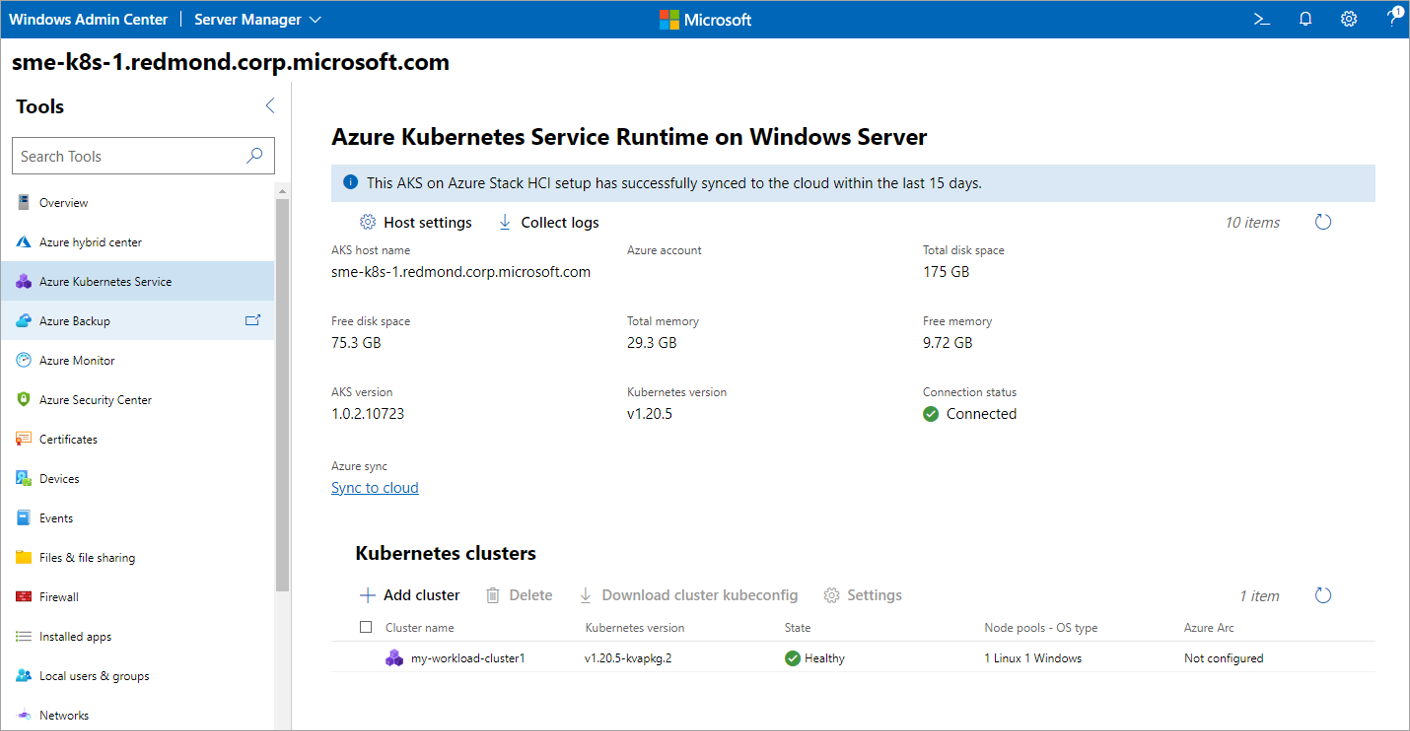
使用 Kubernetes 群集创建向导
本部分介绍如何通过“Azure Kubernetes 服务”工具使用 Kubernetes 群集创建向导。
查看托管 Kubernetes 群集和 Windows Admin Center 的系统先决条件。 完成后,选择下一步。
在“基本信息”页上,配置有关 Kubernetes 群集的信息。 Azure Kubernetes 服务主机字段需要安装过程中使用的 Kubernetes 群集的完全限定域名。 必须使用 Azure Kubernetes 服务 工具完成此系统的主机设置。 完成后,选择下一步。
此步骤是必需的。 在“节点池”页面上将节点池配置为运行你的工作负载。 可以添加任意数量的 Windows 节点池和 Linux 节点池。 如果在此向导前面启用了 Azure Arc 集成,请配置至少一个 Linux 工作器节点的 Linux 节点池。 但是,如果之前禁用了 Azure Arc 集成,则添加任何节点池都可继续执行下一步。 配置节点池时,还可以设置最大 Pod 计数和节点污点。 这两个设置都是可选的。 有关可用污点设置的详细信息,请参阅 New-AksHciCluster。
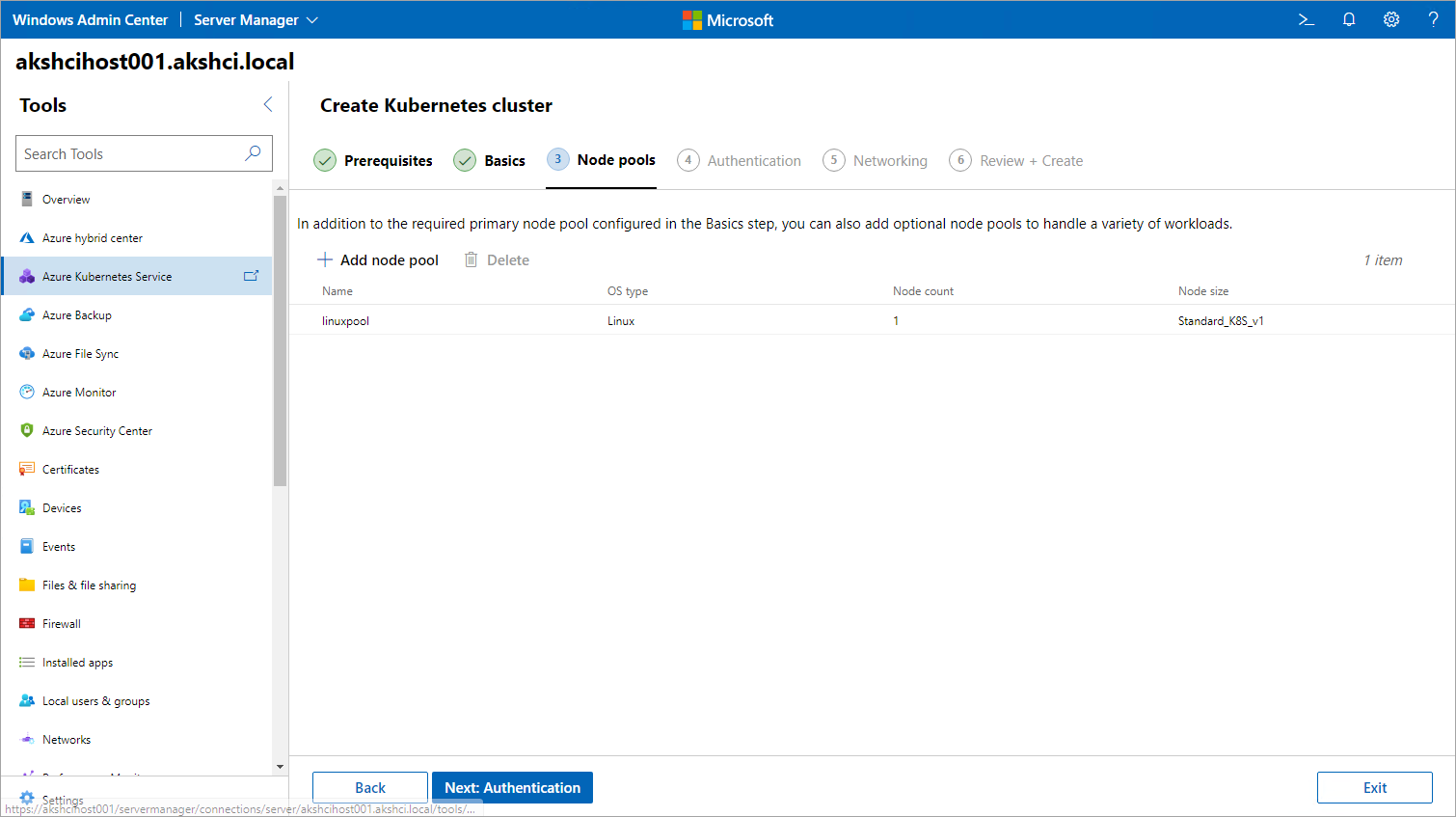
完成后,选择下一步。
在 “身份验证 ”步骤中,选择是否要启用Microsoft Entra 身份验证。 如果选择启用此功能,则必须提供 API 服务器服务主体名称、Keytab 文件和群集管理员组或用户名等信息。 完成后,选择下一步。
在 “网络 ”页上指定网络配置。 可以选择现有虚拟网络,也可以通过选择“添加网络接口”创建新的虚拟网络。 如果选择 Flannel 容器网络接口 (CNI),则仅支持 Windows 或混合群集。 设置“Flannel”后,便无法更改它,群集将不支持任何网络策略。 如果选择了 Calico CNI,则无需支持 Calico 网络策略,并且 Calico 将成为“安全”下网络策略的默认选项。 完成后,选择“ 下一步:查看 + 创建”。
下图显示了静态 IP 配置设置:
下图显示了 DHCP 配置设置:
在 “审阅 + 创建 ”页上查看你的选择。 满意后,选择“创建”开始部署。 部署进度显示在此页面顶部。
部署完成后,“ 后续步骤 ”页详细介绍了如何管理群集。 如果选择在上一步中禁用 Azure Arc 集成,则此页上的一些信息和说明可能不可用或功能。
后续步骤
在本快速入门中,你部署了 Kubernetes 群集。 若要详细了解由 Azure Arc 启用的 AKS,以及如何在已启用 Arc 的 AKS 上部署和管理 Linux 应用程序,请继续学习以下教程: